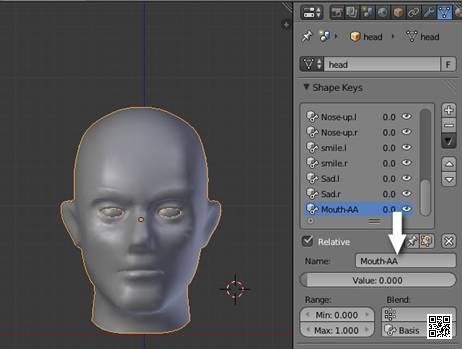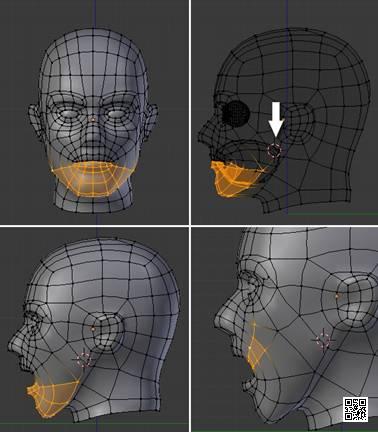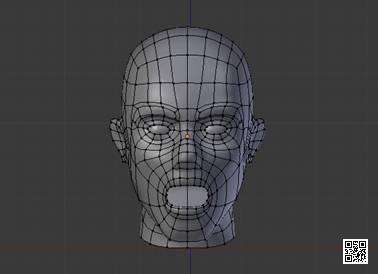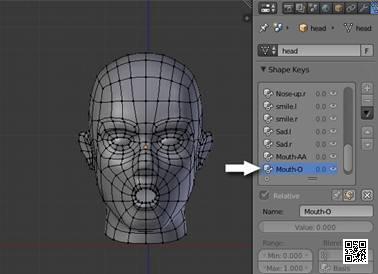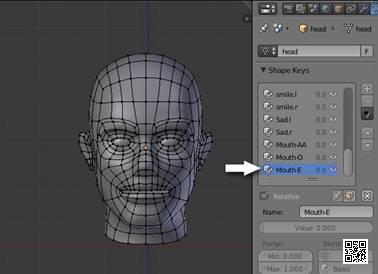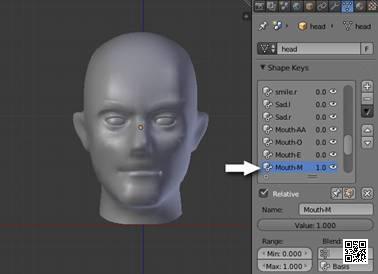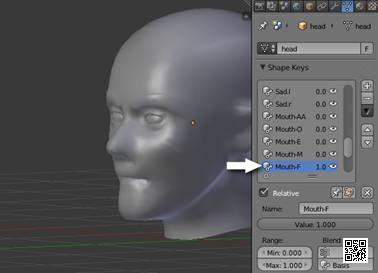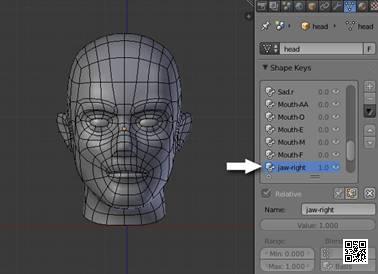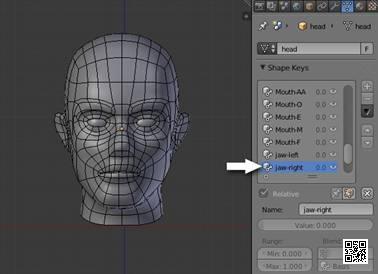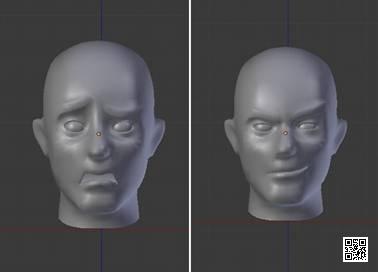π导航 
【首页】
Blender基础:创建脸部动画(5)创建说话形状键【2024-04-11】 【 步骤 46 现在我们要创建一个开口的新形状键。 单击+(plus)符号并将其重命名为Mouth-AA。 我们不需要把这个分成左右两边。
步骤 47 编辑网格使嘴形打开,好像在说“Aaa…”。 选择下唇顶点和下巴区域。 选择口腔内侧和下牙(如果你的模型有的话)。 在侧视图中,左键单击下巴关节将3D光标放置在那里。 按在键盘上的“.” (句号)使3D光标旋转为轴心。 按下R键,旋转下颚使嘴张开。 调整剩余的点。 按“,” (逗号)将轴心点还原回方框中心。
我们不需要复制键来分割左边和右边。
步骤 48 为嘴里说“O”创建另一个形状键,命名为mouth-O。 我们也不需要把它分成左右两部分。
步骤 49 为“EE”添加另一个形状键,命名为Mouth-e(同样,我们不需要分割这个键)。
步骤 50 现在为“mm”创建一个新的形状键(您也可以为“b”和“p”的声音创建一个形状键),并将其重命名为Mouth-M。 模仿嘴唇,让它们看起来像在说“mm”。同样,我们不需要把它分成左右两部分。
步骤 51 另一个常见的形状键是“f”和“v”。
步骤 52 为下巴向右移动创建一个形状键,并将其重命名为Jaw-right。
步骤 53 为下巴向左移动增加另一个形状键。 命名为Jaw-left。
现在我们已经创建了大部分基本的形状键,这是学习面部动画的一个很好的起点。 使用不同形状的组合键创建不同的表达式。
如果你想的话,可以自由地探索和创建更多的高级形状键,比如腮帮子、扭曲的嘴巴、说“u”的嘴等等。 |
copyright©2018-2024 gotopie.com